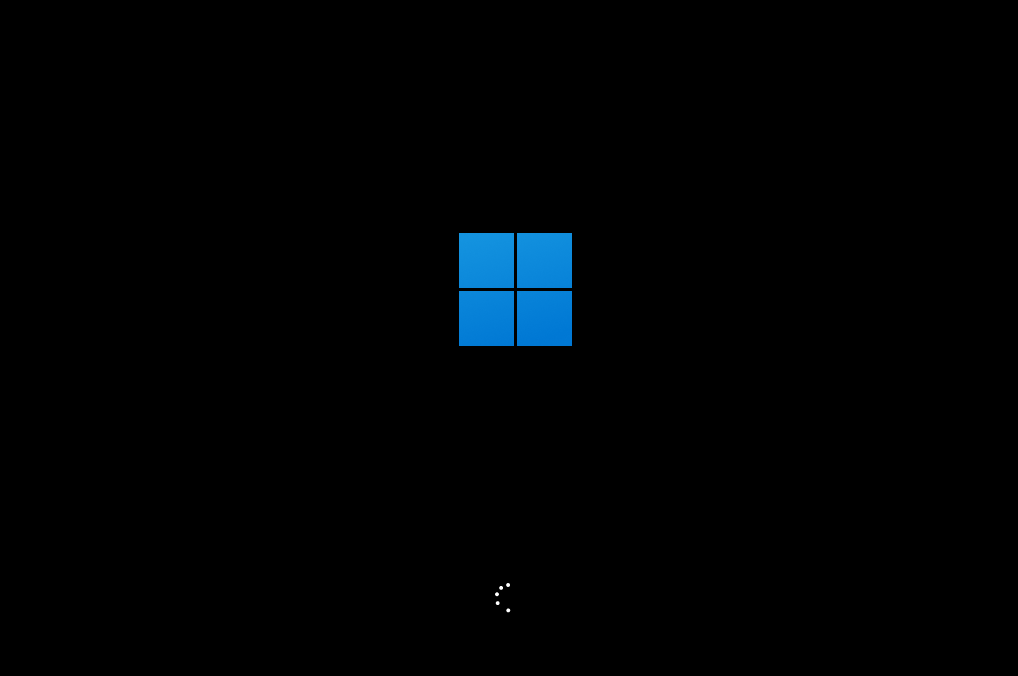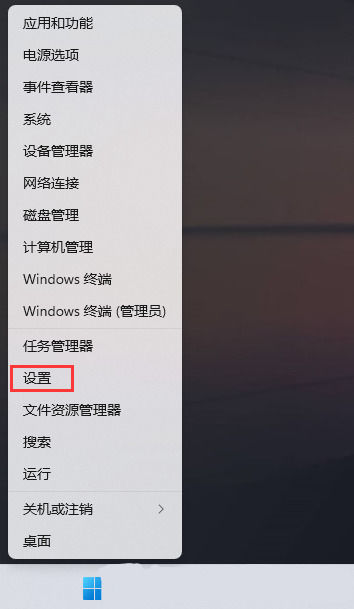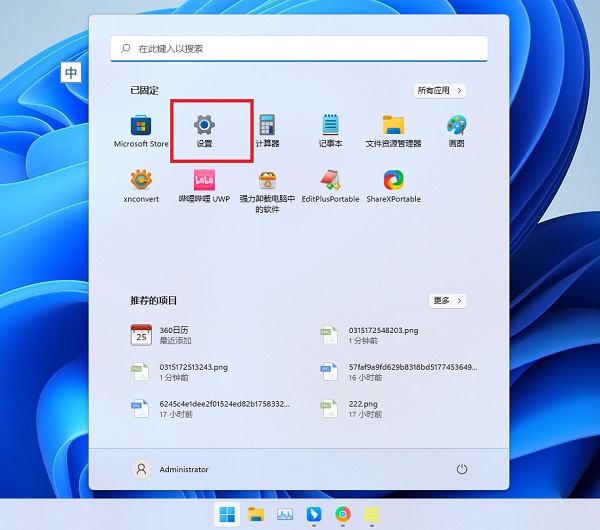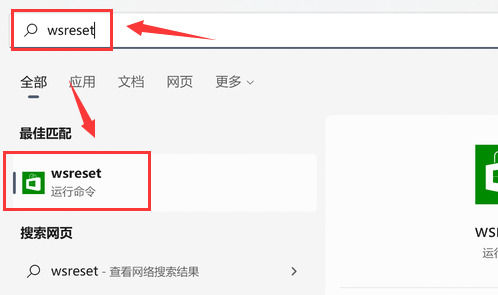机械师笔记本如何重装Win11系统?机械师笔记本一键重装Win11图文教程
我们在使用到电脑的过程中难免会遇到一些电脑运行缓慢或者系统不好使用的问题,这个时候就需要的去对电脑系统进行重装,下面小编就为大家带来一个机械师笔记本重装Win11系统的图文教程,有需要的小伙伴就一起来看看吧。
机械师笔记本一键重装Win11图文教程
推荐下载
Windows教程网装机大师(http://www.xitongzhijia.net/soft/217381.html)
安装方法
1、首先,下载Windows教程网装机大师;下载完毕后,关闭所有的杀毒软件,然后打开软件,软件会进行提示,仔细阅读后,点击我知道了进入工具。
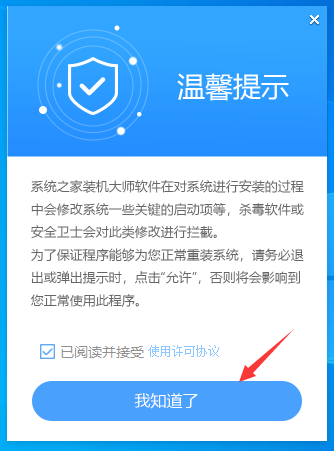
2、进入工具后,工具会自动检测当前电脑系统的相关信息,点击下一步。
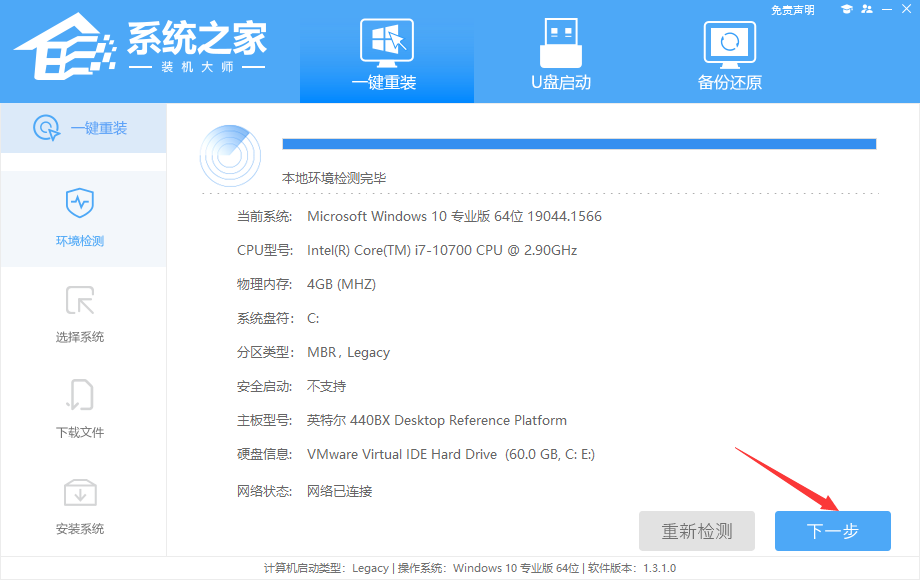
3、进入界面后,用户可根据提示选择安装Windows11 64位系统。注意:灰色按钮代表当前硬件或分区格式不支持安装此系统。

4、选择好系统后,等待PE数据和系统的下载。
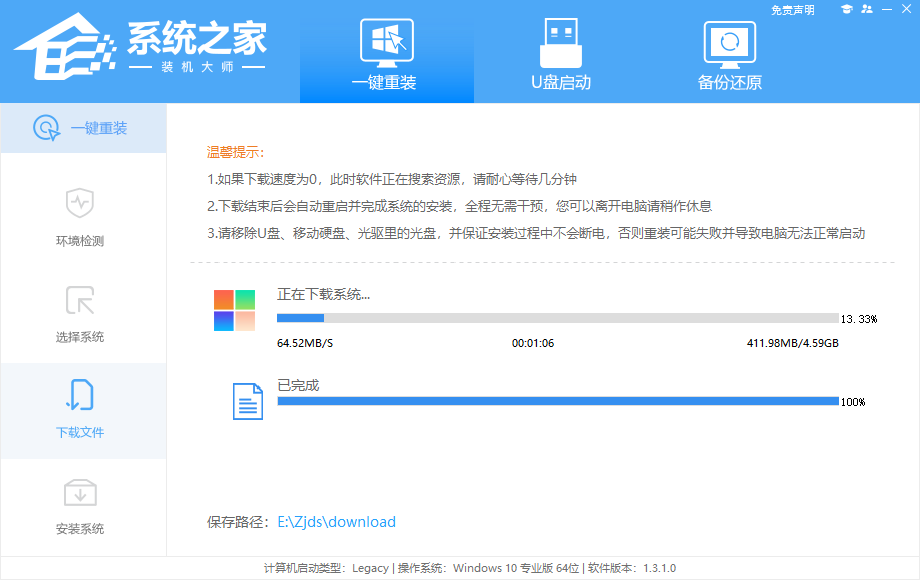
5、下载完成后,系统会自动重启系统。
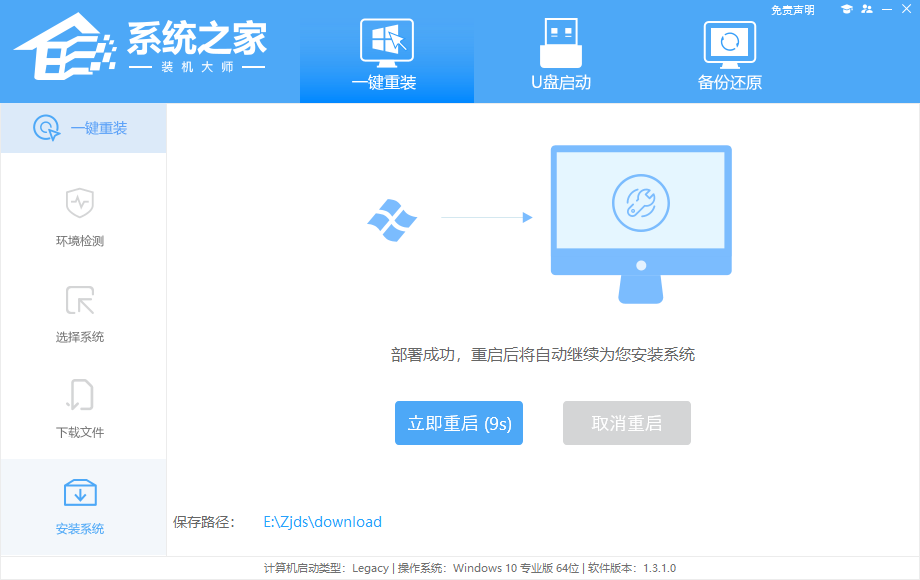
6、重启系统后,系统会默认进入PE环境,进入后,系统将会自动进行备份还原,等待完成。

7、系统备份还原完成后,会开始系统自动安装,安装完成自动重启后即可进入系统。